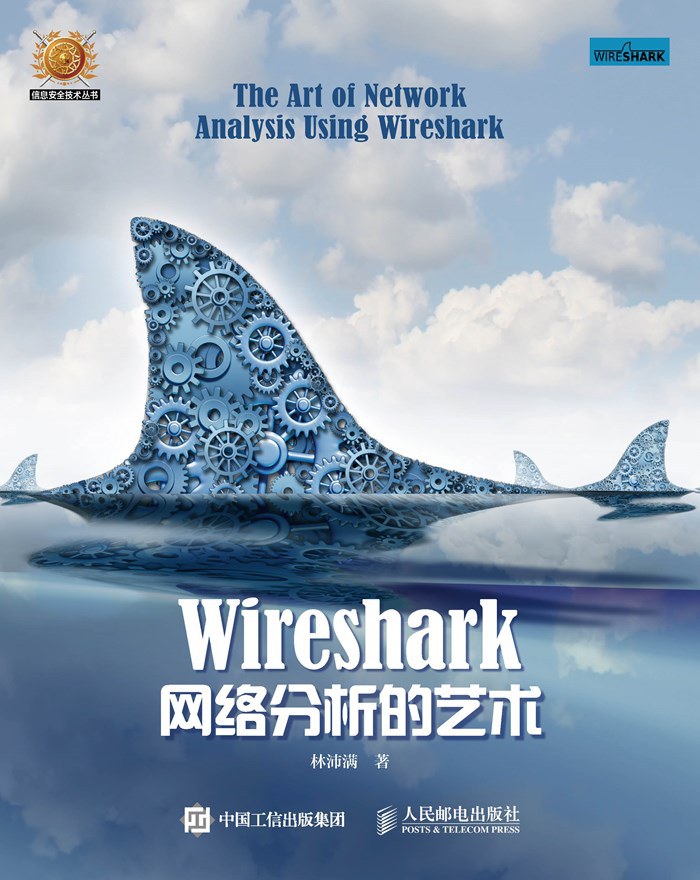Nexus下载和安装(linux学习) 图3:nexus-2.14.20-02 目录及文件列表
nexus-2.14.20-02 目录说明,如下表所示。
图3:nexus-2.14.20-02 目录及文件列表
nexus-2.14.20-02 目录说明,如下表所示。
4. .进入 \nexus-2.14.20-02\bin\jsw 文件夹,根须操作系统版本选择合适的目录,由于我的操作系统是 Windows 10 64 位,所以我选择 windows-x86-64 目录,如下图所示。 图4:nexus-2.14.20-02\bin\jsw 目录列表5. 进入 windows-x86-64 目录后可以看到如下文件。
图4:nexus-2.14.20-02\bin\jsw 目录列表5. 进入 windows-x86-64 目录后可以看到如下文件。 图5:Nexus 启动文件列表其中:
图5:Nexus 启动文件列表其中: 图6:Nexus 首页8. 点击首页右上角的“Log In”按钮,在登录页面输入用户名和密码(默认分别为:admin 和 admin123 ),最后点击“Log In”按钮登录。
图6:Nexus 首页8. 点击首页右上角的“Log In”按钮,在登录页面输入用户名和密码(默认分别为:admin 和 admin123 ),最后点击“Log In”按钮登录。 图7:Nexus 登录界面9. 登录成功后,结果如下图。
图7:Nexus 登录界面9. 登录成功后,结果如下图。 图8:Nexus 登录成功
图8:Nexus 登录成功
Nexus下载和安装
目前 Nexus 分为 Nexus 2.x 和 Nexus 3.x 两个大版本,它们是并行的关系,目前使用最多,运行最稳定的是 Nexus 2.x,下面我们以 Nexus 2.x 为例,演示 Nexus 的安装过程。1. 进入 Nexus 2.x 下载页面,根据本机操作系统,选择对应的版本进行下载,如下图所示。 图1:Nexus 2.x 下载页面2. 将下载 Nexus 安装包解压到本地磁盘,可获得 nexus-2.14.20-02 和 sonatype-work 2 个目录,如下图。
图1:Nexus 2.x 下载页面2. 将下载 Nexus 安装包解压到本地磁盘,可获得 nexus-2.14.20-02 和 sonatype-work 2 个目录,如下图。 图2:Nexus 2.x 目录
其中:提取的英文
图2:Nexus 2.x 目录
其中:提取的英文
- nexus-2.14.20-02:该目录中包含了 Nexus 2.x 运行所需要的文件,如启动脚本、依赖 jar 包等。
- sonatype-work:该目录中包含了 Nexus 2.x 生成的配置文件、日志文件等。
 图3:nexus-2.14.20-02 目录及文件列表
nexus-2.14.20-02 目录说明,如下表所示。
图3:nexus-2.14.20-02 目录及文件列表
nexus-2.14.20-02 目录说明,如下表所示。| 子目录 | 说明 |
|---|---|
| bin | 命令中心(启动命令,关闭命令) |
| conf | 配置中心(管理着仓库列表、日志配置,以及安全设置) |
| lib | Nexus 的库文件,Nexus 运行时需要的 jar 包所在的目录 |
| logs | 存放日志文件 |
| nexus | Nexus 应用程序 |
| tmp | 存放Nexus 运行时产生的临时文件 |
 图4:nexus-2.14.20-02\bin\jsw 目录列表5. 进入 windows-x86-64 目录后可以看到如下文件。
图4:nexus-2.14.20-02\bin\jsw 目录列表5. 进入 windows-x86-64 目录后可以看到如下文件。 图5:Nexus 启动文件列表其中:
图5:Nexus 启动文件列表其中:- console-nexus.bat:启动 Nexus 并在 DOS 命令行中展示启动过程。
- install-nexus.bat:将 Nexus 安装为 Windows 服务,开机自动启动。
- start-nexus.bat:启动 Nexus。
- stops-nexus.bat:停止 Nexus。
- uninstall-nexus.bat:与 install-nexus.bat 相对应,负责卸载 Nexus 服务。
6. 双击运行 install-nexus.bat 安装 Nexus 服务,然后运行 start-nexus.bat 启动服务。
7. 访问 http://localhost:8081/nexus,结果如下图,则表示服务启动成功,否则表示服务启动失败。注意:
- 运行 install-nexus.bat 安装服务,若提示”wrapper | OpenSCManager failed - 拒绝访问。 (0x5)“,只要关闭窗口,以管理员身份运行即可解决。
- 运行 start-nexus.bat 启动服务,若提示”wrapper | OpenSCManager failed - 拒绝访问。 (0x5)“,只要关闭窗口,以管理员身份运行即可解决。
 图6:Nexus 首页8. 点击首页右上角的“Log In”按钮,在登录页面输入用户名和密码(默认分别为:admin 和 admin123 ),最后点击“Log In”按钮登录。
图6:Nexus 首页8. 点击首页右上角的“Log In”按钮,在登录页面输入用户名和密码(默认分别为:admin 和 admin123 ),最后点击“Log In”按钮登录。 图7:Nexus 登录界面9. 登录成功后,结果如下图。
图7:Nexus 登录界面9. 登录成功后,结果如下图。 图8:Nexus 登录成功
图8:Nexus 登录成功版权声明:
本站所有资源均为站长或网友整理自互联网或站长购买自互联网,站长无法分辨资源版权出自何处,所以不承担任何版权以及其他问题带来的法律责任,如有侵权或者其他问题请联系站长删除!站长QQ754403226 谢谢。